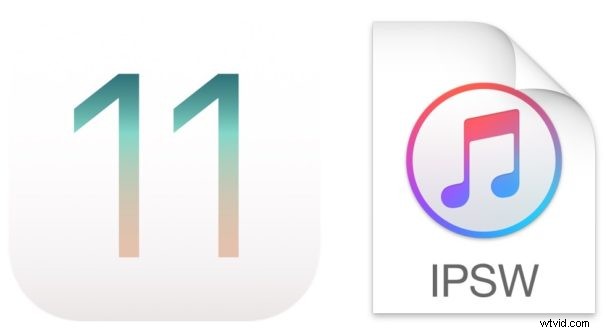
Zatímco většina uživatelů by měla aktualizovat na iOS 11 pomocí standardních mechanismů aktualizace softwaru v aplikaci Nastavení nebo iTunes, je k dispozici další techničtější možnost, která k instalaci iOS 11 na iPhone nebo iPad využívá firmware specifický pro zařízení (IPSW).
Obecně je používání IPSW k aktualizaci systémového softwaru iOS považováno za pokročilé, a je tedy vhodné pouze pro technicky zdatnější jedince. Není to však nijak zvlášť složité a postup může v případě potřeby provést téměř každý, pokud bude správně postupovat podle pokynů.
Proč používat IPSW k instalaci iOS 11?
Je důležité zdůraznit, že většina uživatelů by měla aktualizovat na iOS 11 pomocí obvyklého přístupu k aktualizaci softwaru, který je podrobně popsán zde. Ale pro ty, kteří používají firmware, hlavní důvody, proč většina jednotlivců může používat IPSW k instalaci nových verzí iOS, jsou:
- Aspekty úložiště:Zařízení s omezeným úložištěm můžete aktualizovat, protože firmware se do iPhonu nebo iPadu nestahuje, jako je tomu prostřednictvím metody Nastavení OTA
- Aspekty šířky pásma:Soubor IPSW si můžete stáhnout jednou odkudkoli (buď s vysokorychlostním přístupem k internetu, nebo bez omezení šířky pásma) a poté pomocí souboru IPSW aktualizovat
- Aktualizace více stejných zařízení:Pomocí jednoho firmwaru můžete více zařízení kompatibilních se stejným souborem firmwaru, čímž zabráníte nutnosti znovu stahovat aktualizaci. Pokud máte například domácnost jako tři zařízení iPhone 7 Plus, lze k aktualizaci všech tří použít jediné IPSW
- Odstraňování problémů se zablokovanými zařízeními:Pokud se na iPhonu nebo iPadu nepodaří správně nainstalovat iOS 11 nebo je zařízení v nepoužitelném stavu způsobeném neúspěšnou aktualizací softwaru (často označované jako „zablokované“, protože je nefunkční), můžete často obnovují zařízení s IPSW prostřednictvím režimu Recovery nebo DFU
Existují i další důvody, proč používat IPSW, ale budeme předpokládat, že pokud se vydáte cestou instalace iOS 11 přes firmware, pak už víte, proč to děláte, a máte pádný důvod pokračovat.
Ruční aktualizace na iOS 11 pomocí firmwaru a iTunes
Tento návod ukazuje použití souborů firmwaru IPSW pro aktualizaci iPhonu nebo iPadu na iOS 11, který funguje jako obvykle. Upozorňujeme, že soubory IPSW můžete také použít, když je zařízení v režimu obnovy nebo v případě potřeby v režimu DFU, ale to zde není konkrétně uvedeno.
- Před zahájením zálohujte iPhone nebo iPad, nepřeskakujte zálohování zařízení, jinak můžete utrpět trvalou ztrátu dat.
- Stáhněte si soubor IPSW pro iOS 11.0.1 (nebo starší iOS 11 IPSW zde) odpovídající zařízení, které chcete aktualizovat, a uložte jej někam, kde jej snadno najdete, například na plochu
- Spusťte iTunes a připojte iPhone, iPad nebo iPod touch k počítači pomocí kabelu USB
- Vyberte zařízení v iTunes kliknutím na malou ikonu zařízení v iTunes
- V iTunes vyberte soubor firmwaru IPSW následujícím způsobem:
- Mac:OPTION + Klikněte na tlačítko „Aktualizovat“ v iTunes
- Windows:SHIFT + Klikněte na tlačítko Aktualizovat v iTunes
- Vyhledejte a vyberte soubor IPSW, který jste stáhli dříve
- Po zobrazení výzvy potvrďte, že chcete nainstalovat iOS 11, výběrem možnosti Aktualizovat
- Nechte iTunes aktualizovat a nainstalovat iOS 11 do zařízení
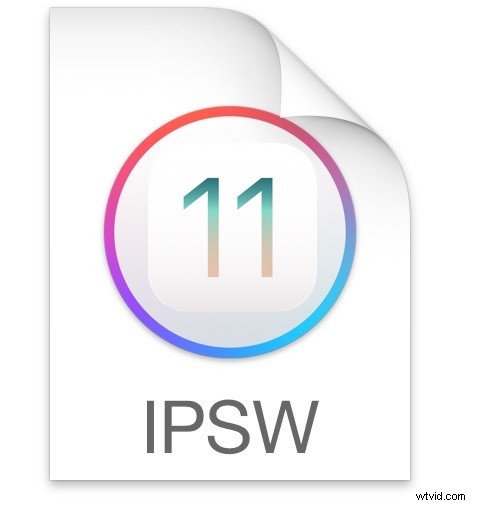

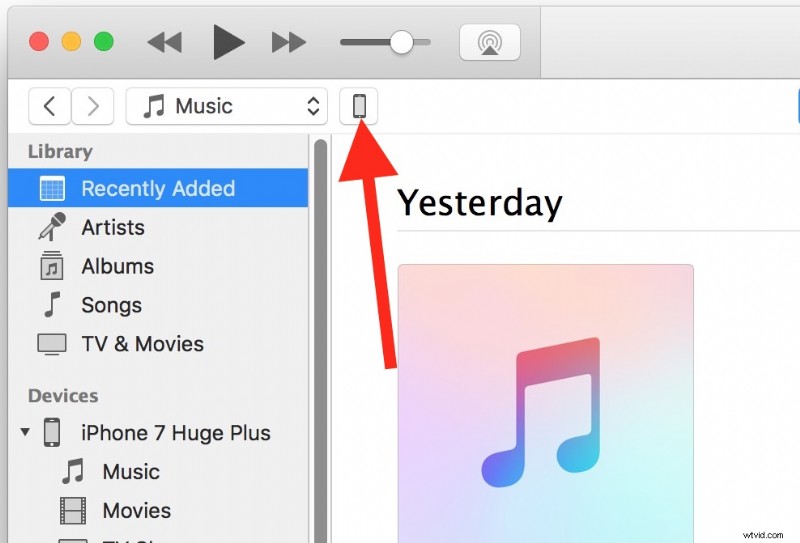
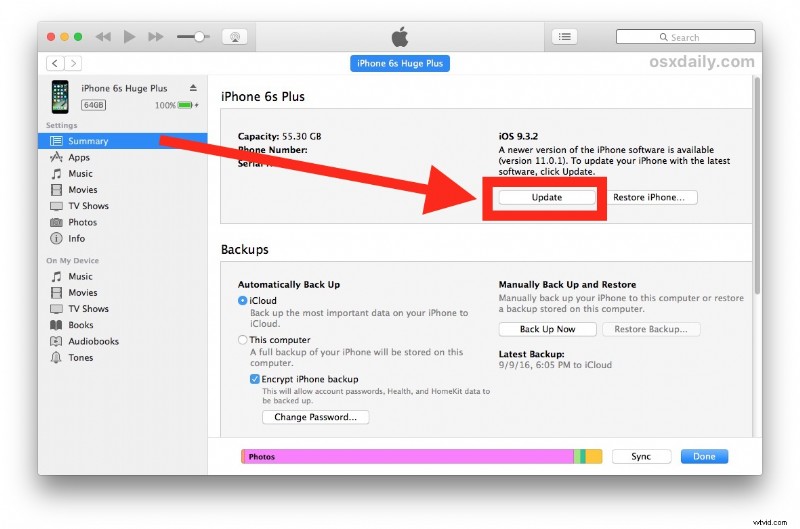
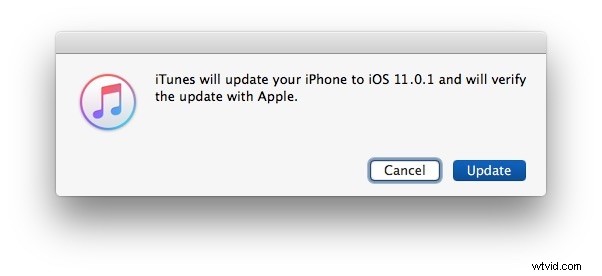
Po dokončení se iPhone, iPad nebo iPod touch restartuje s úspěšně nainstalovaným systémem iOS 11.
Bez ohledu na to, zda aktualizujete na iOS 11 pomocí IPSW, jak je uvedeno zde, nebo pomocí jednodušších tradičních metod aktualizace softwaru v Nastavení nebo prostřednictvím iTunes, zařízení bude na iOS 11 a připraveno k použití.
Většině uživatelů jde iOS 11 dobře a mohou si užívat nové zajímavé funkce dostupné v iOS 11. Po aktualizaci iOS 11 se objevují smíšené zprávy o slabé výdrži baterie, ale většinu těchto problémů s energií lze vyřešit pomocí několika jednoduchých tipů. v případě potřeby.
